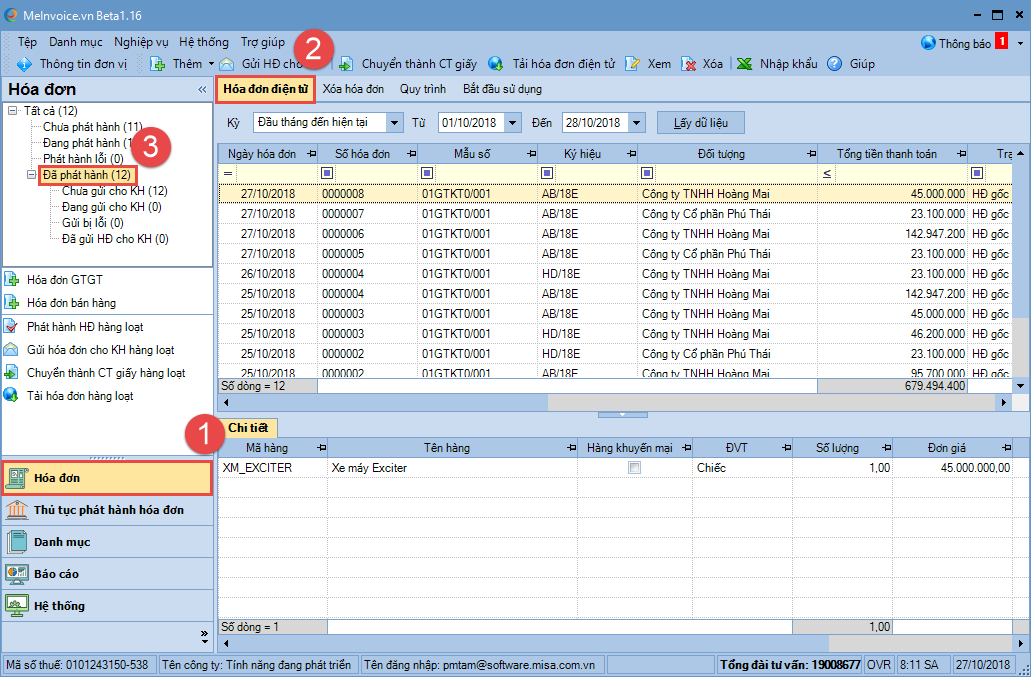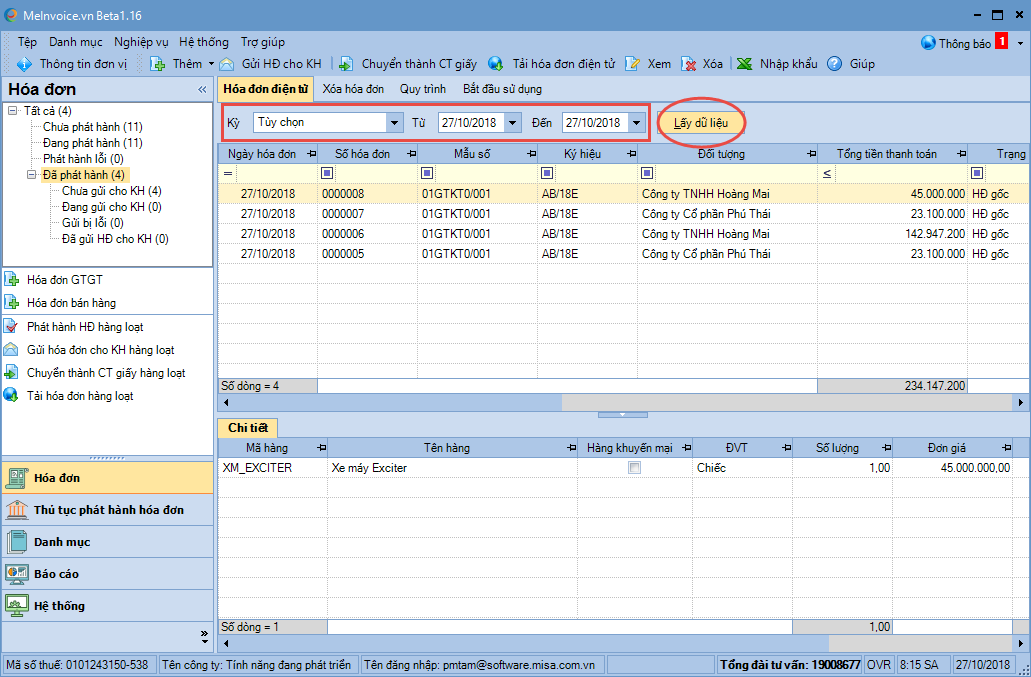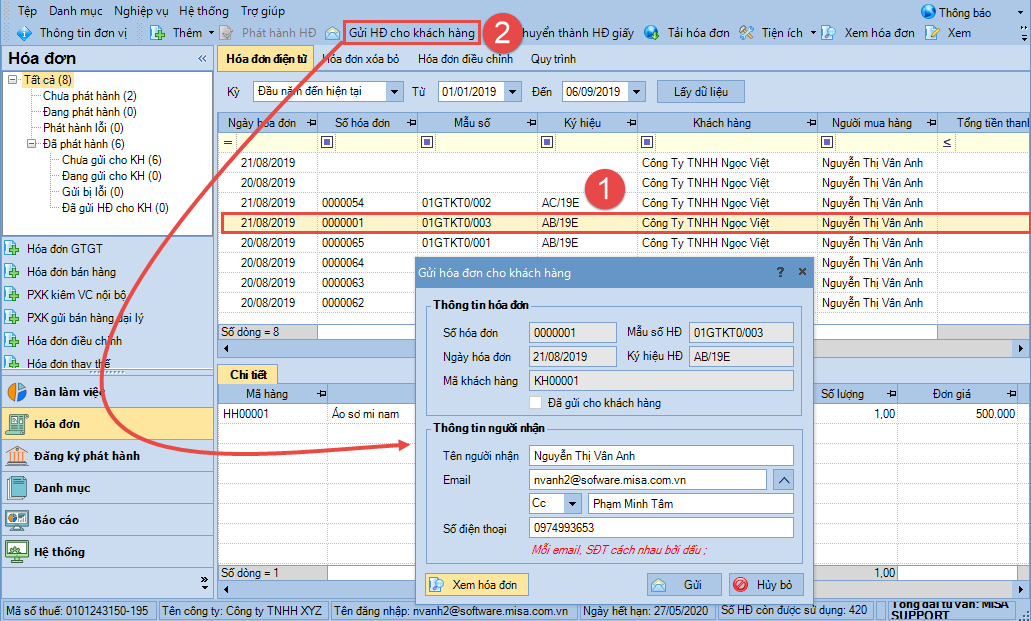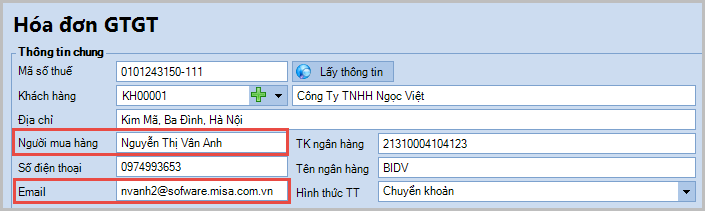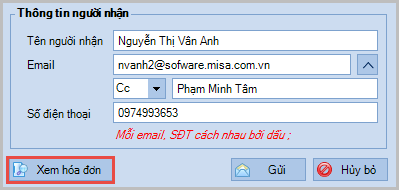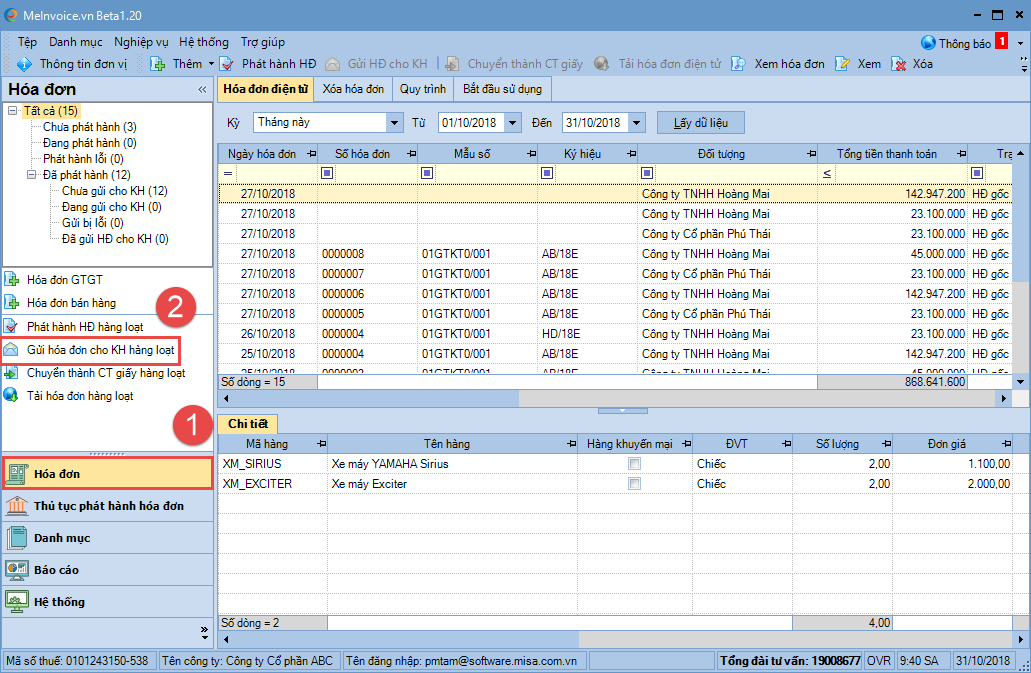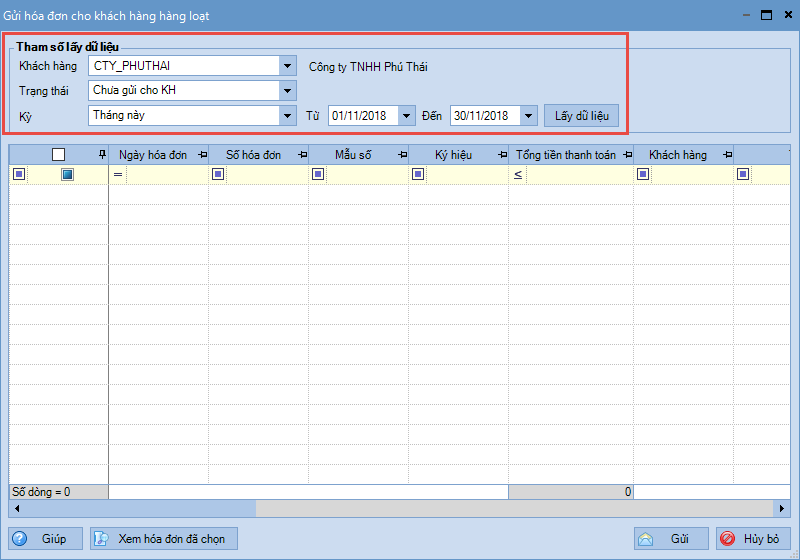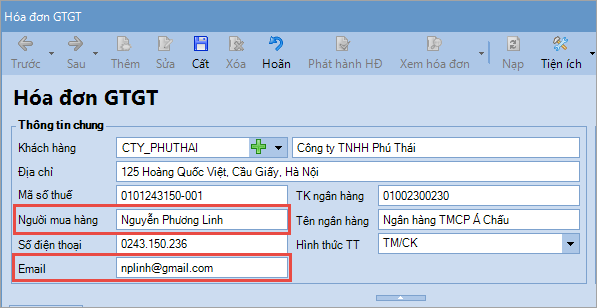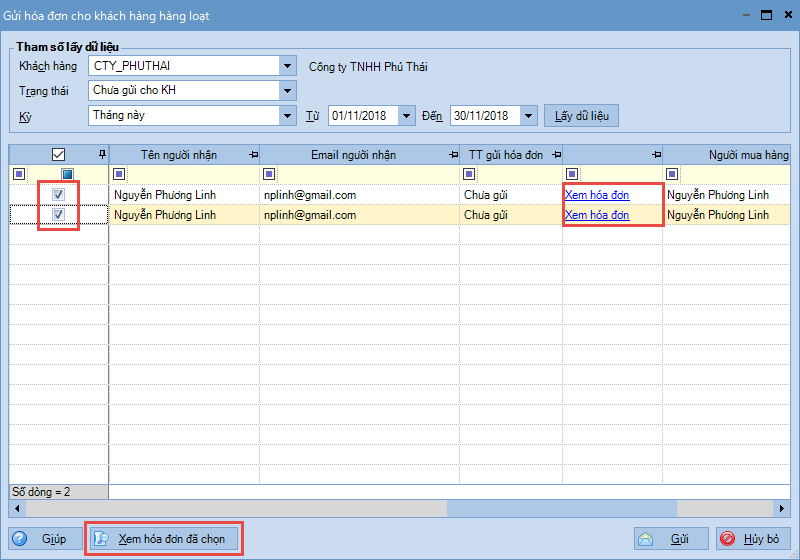1. Nội dung
Cho phép gửi thông tin hóa đơn điện tử đã phát hành cho khách hàng qua email, khách hàng sẽ nhận hóa đơn một cách nhanh chóng.
2. Xem phim hướng dẫn
Tải phim hướng dẫn: Tại đây (Xem hướng dẫn tải phim)
3. Hướng dẫn trên phần mềm
Trường hợp khi thực hiện Phát hành hóa đơn điện tử, Kế toán không tích chọn tùy chọn Gửi hóa đơn cho khách hàng thì sau khi phát hành hóa đơn điện tử, có thể gửi hóa đơn cho khách hàng bằng 1 trong 2 cách: Gửi hóa đơn cho từng khách hàng hoặc Gửi hóa đơn cho hàng loạt khách hàng.
Gửi hóa đơn cho từng khách hàng |
|
1. Vào phân hệ Hóa đơn. 2. Chọn tab Hóa đơn điện tử. 3. Chọn mục Đã phát hành: 4. Chọn khoảng thời gian tìm kiếm hóa đơn điện tử cần gửi cho khách hàng. 5. Nhấn Lấy dữ liệu.
6. Chọn hóa đơn trên danh sách, sau đó nhấn Gửi HĐ cho KH.
7. Nhấn Gửi, chương trình sẽ tự động gửi thông tin hóa đơn điện tử tới khách hàng bằng địa chỉ email khi thiết lập email gửi hóa đơn. |
Gửi hóa đơn cho hàng loạt khách hàng |
|
1. Vào phân hệ Hóa đơn. 2. Chọn Gửi hóa đơn cho KH hàng loạt. 3. Thiết lập điều kiện để tìm kiếm các hóa đơn điện tử đã phát hành cần gửi cho khách hàng, sau đó nhấn Lấy dữ liệu. Chương trình sẽ lấy lên các hóa đơn có trạng thái là Đã phát hành và thỏa mãn điều kiện tìm kiếm. 4. Tích chọn các hóa đơn muốn gửi cho khách hàng.
Lưu ý:
5. Nhấn Gửi, hệ thống sẽ tự động gửi thông tin hóa đơn điện tử tới khách hàng bằng địa chỉ email khi thiết lập email gửi hóa đơn. |
4. Lưu ý
- Trường hợp gửi hóa đơn cho khách hàng không thành công, hóa đơn điện tử sẽ có Trạng thái gửi HĐ là Gửi lỗi. Xem một số trường hợp gửi hóa đơn cho khách hàng không thành công và cách khắc phục tại đây.
- Sau khi hóa đơn được gửi cho khách hàng thành công, chương trình sẽ tự động cập nhật Trạng thái gửi HĐ của hóa đơn điện tử trên danh sách thành Đã gửi.
- Sau khi khách hàng mở email người bán hàng gửi cho khách hàng, chương trình sẽ tự động tích chọn vào cột KH đã nhận HĐ trên danh sách hóa đơn điện tử.